Créer une DI
Pour les zones avec sélection cliquez sur  pour choisir une valeur, sur
pour choisir une valeur, sur  pour vider la zone.
pour vider la zone.
Le bouton  présent sur la zone topologie permet de déclencher la lecture d'un code barres si l'équipement sur lequel vous utilisez l'application comporte un appareil photo.
présent sur la zone topologie permet de déclencher la lecture d'un code barres si l'équipement sur lequel vous utilisez l'application comporte un appareil photo.
La zone "Topologie" permet de choisir si la saisie intuitive recherche dans la zone "Code" et/ou la zone "Désignation". Pour cela, deux boutons sont disponibles en dessous à gauche de la zone de saisie :
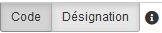
Ils peuvent être sélectionnés individuellement pour cibler la recherche.
- Date de la demande : cette zone est non modifiable par défaut et contient la date et heure de la saisie de la demande.
- Topologie : topologie concernée par la demande d'intervention, peut être obligatoire en fonction des paramètres de l'application.
- Arrêt topologie : si oui, le demandeur peut saisir la date et heure à laquelle la topologie a été mise à l'arrêt. Il est aussi possible de sélectionner une topologie différente de la topologie initiale afin de préciser l'équipement mis à l'arrêt.
- Section analytique : sélectionnez la section analytique.
- Demandeur : par défaut la zone est renseignée avec le personnel qui est actuellement connecté.
- Rédacteur : par défaut la zone est renseignée avec le personnel qui est actuellement connecté.
- Service destinataire : service auquel est destiné la demande, peut être renseigné par défaut si le paramètre est défini dans l'application.
- Objet : objet de la demande.
- Détail de la demande : zone de texte permettant de compléter les détails de la demande.
- Urgence : urgence de la demande. Vous pouvez soit sélectionner un degré d'urgence dans la liste, soit une date limite, soit une date d'intervention souhaitée.
- Onglet Document : permet d'ajouter des pièces jointes à la demande d'intervention (par exemple une photo).
- Onglet Géolocalisation : permet de stocker les coordonnées de l'endroit, si l'appareil sur lequel vous saisissez la DI est géolocalisé, vous pouvez cliquer sur le bouton "Utiliser mes coordonnées actuelles".
Cliquez sur "OK" en bas de page pour enregistrer la DI.